最新式フルカラー3D造形サービスならGCC3D

3D造形用データ作成方法
フルカラー3D造形用データの作成方法は、CG用のデータの作成方法とは少し違います。
下記はデータ作成上の条件や注意点となります。ご参考頂ければと思います。

01
データの形式
3D造形に使用するデータの形式は下記となります。
①3Dモデルに直接着色する場合頂点カラーでの着色
形式:.ply .wrl
②テクスチャを付ける場合
形式:.obj+.mtl+テクスチャ(.jpg/.png等)
③ポリゴンのサイズ:1つの造形物の最大ポリゴン数は500万ポリゴン(推奨200万ポリゴン以内)
④データのサイズ:特にzbrush等で作成したデータに多いですが、データサイズは必ず造形する実寸である必要があります。
⑤ファイル名:ファイル名に日本語があると読み込めません、英語表記のみにする必要があります。
02
ポリゴンの厚みをチェック
3D造形では体積のないデータは造形できません。
CGではデータを軽くするために厚みのないポリゴンを使用することがありますが、造形用データには厚みが必要です。また、フルカラー3D造形用として、必要な最小の厚みは1mm以上クリアランスも1mm以上となります。


03
ポリゴンの穴をチェック
02と同内容となりますが、体積のないデータは造形できません。モデルに穴が開いているとせっかく作成したモデルの体積はなくなります。必ずチェックが必要です。また、ポリゴンのエッジとエッジがずれている場合も同様です。
04
物理的ではない箇所がないかチェック
3D造形はCGと違い実際に造形物が存在します。
空中に浮いたデータや、接続されていないデータ、接続されていても、重さによるバランスが考えられていないデータは、バラバラになったり、変形、破損の要因となります。

06
オブジェクトの数をチェック
1度に1体造形できるシェルの数は極端に言うと100シェルでも合体して造形可能ですが、思わぬ不具合が発生します。なるべくブーリアンをかけて、1シェルとした方がよい仕上がりになることが多いです。
また、テクスチャ枚数も1体の造形に対して200枚迄対応可能ですが、こちらも1~5枚程度に抑えた方が無難です。データ読み込みの際に枚数が多いと読み込めているかどうか判断ができなくなります。

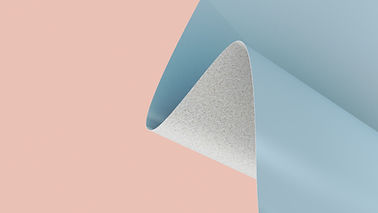
05
法線をチェック
ポリゴンには裏面と表面が存在します。モデルの表と裏に注意が必要です。3D造形前のエラーチェックによりエラー処理され、意図しない造形不良の発生の原因となります。

07
クリア造形をする場合
クリア造形と不透明造形を組み合わせて同時造形する場合、データの作成方法としては、クリアで出力したいパーツと不透明で出力したいパーツを位置情報を合わせた状態で2つのオブジェクトで出力します。3D造形オペレーターがクリア指定、不透明指定を行い合体して出力しますので、モデル情報として、透明とする必要はありません。ファイル名は分かりやすいようにclear等の表記を入れていただくとよいかと思います。
08
その他の不明点
その他の不明点はお問合せフォームでお願い致します。

